


在使用Win10系统的过程中,有时用户可能需要对电脑进行彻底恢复出厂设置,以清除所有个人文件、应用程序和设置,将系统恢复到初始状态。这种操作可以帮助解决系统问题或者在出售/捐赠电脑时保护个人隐私。本文将介绍在Win10系统中如何进行彻底恢复出厂设置,让您轻松掌握恢复系统的方法。
具体方法如下:
1、点击系统桌面左下角的Windows开始菜单图标。
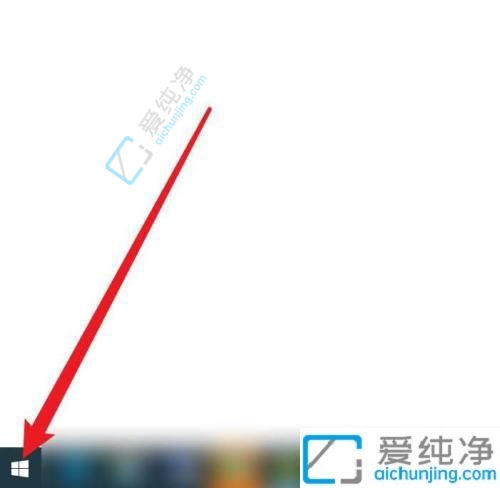
2、接着在弹出的菜单中,点击设置图标。
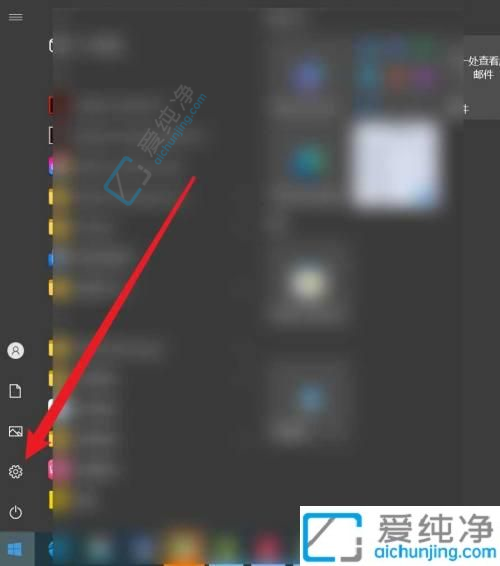
3、之后进入Windows设置界面,选择更新和安全。
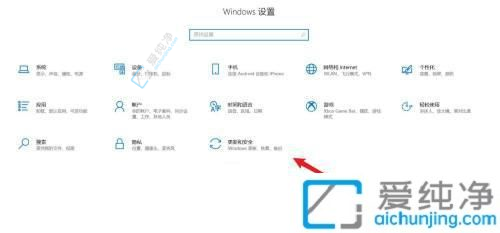
4、最后在Windows更新界面,点击恢复选项右侧的重置按钮即可执行出厂设置。
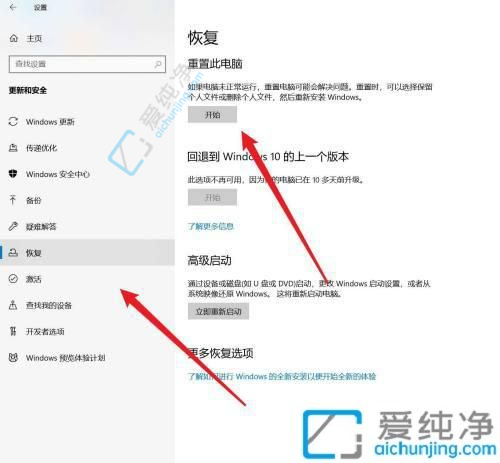
通过本文的介绍,您现在应该已经了解了在Windows 10系统中如何彻底恢复出厂设置的方法。恢复出厂设置可以帮助您解决系统问题并提升系统性能,让您的电脑焕然一新。在进行恢复出厂设置之前,请务必备份重要数据,以免数据丢失。
| 留言与评论(共有 条评论) |